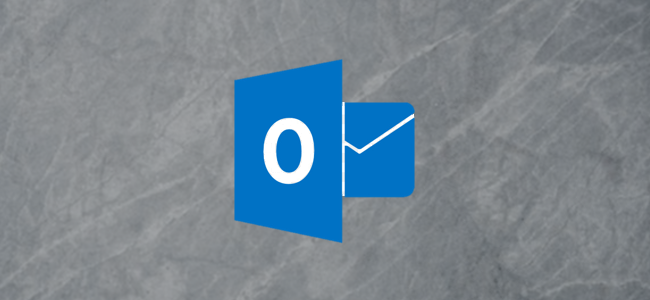Как записать телефонный звонок или голосовой чат с компьютера или смартфона


Записать звонок можно без дополнительного оборудования: на компьютере — через “Stereo Mix” или режим loopback в Audacity, на Android — через специальные приложения, на iPhone — через сервисы и конференц-мосты или режим громкой связи. Перед записью обязательно предупредите собеседника и проверьте качество записи коротким тестом.
Быстрые ссылки
- Запись аудио с компьютера
- Google Voice
- Android
- iPhone
Не требуется специального оборудования, чтобы записать телефонный звонок, разговор в Skype или голосовой чат — достаточно подходящего программного обеспечения и пары минут настроек заранее.
Важно: запись разговора без уведомления собеседника запрещена в ряде юрисдикций. Заранее уведомляйте участников о записи и храните файлы в безопасности.
Запись аудио с компьютера
Если разговор проходит на компьютере — в Skype, Zoom, в Gmail или в любом другом приложении для голосовой связи — его можно записать как любую другую аудиозапись с компьютера.
Многие аудиодрайверы предоставляют микшер “Stereo Mix”, который собирает весь звук, воспроизводимый на компьютере: аудио динамиков/наушников и микрофона. Достаточно записать канал Stereo Mix на время звонка.
Если опция Stereo Mix выключена по умолчанию, её нужно включить в настройках звука Windows. После этого можно открыть свойства микрофона и включить опцию “Прослушивать это устройство”. Вы будете слышать собственный голос в наушниках во время разговора, но это также позволит записать вашу речь вместе со звуком собеседника, если записывать канал Stereo Mix.
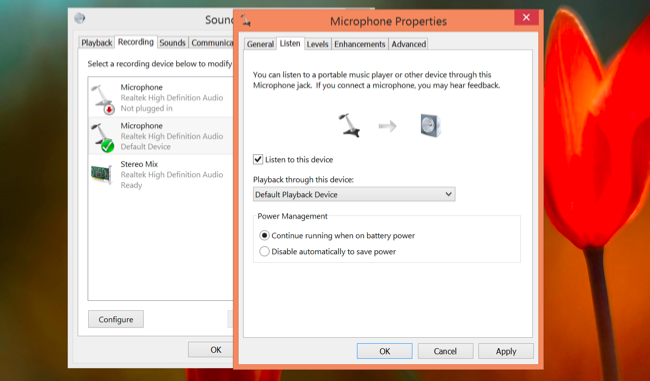
Если у вас нет доступа к Stereo Mix, можно использовать Audacity и Windows WASAPI. В строке хоста аудиозахвата выберите Windows WASAPI, а в качестве устройства ввода укажите вариант с loopback для ваших динамиков. Нажмите “Запись” — Audacity будет фиксировать весь звук, который выходит из системы. Начните запись в начале звонка, остановите по окончании и сохраните файл.
Audacity кроссплатформенный: он работает на Windows, macOS и Linux и помогает в тех случаях, когда стандартные микшеры недоступны.
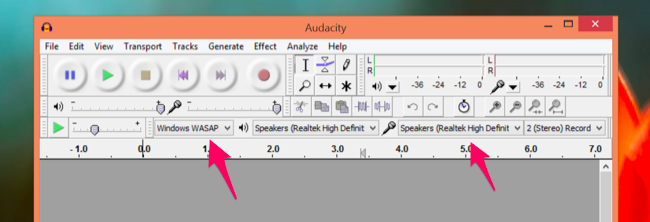
Альтернативы Audacity: специализированные программы для записи звонков и системные рекордеры, но базовый подход с Stereo Mix или loopback покрывает большинство сценариев.
Критерии приёмки
- Двусторонняя речь слышна без артефактов.
- Файл сохраняется в читаемом формате (WAV, MP3).
- Дата и время звонка зафиксированы.
- Запись не оборвалась и не обрезана.
Когда этот способ не сработает
- Если приложение использует эксклюзивный доступ к аудиоустройству.
- Если система блокирует захват внутреннего аудио (на некоторых моделях ноутбуков и в защищённых средах).
- Если разговор идёт по зашифрованному каналу, где аудио не выводится в систему до конца, и loopback ничего не ловит.
Google Voice
Google Voice удобен тем, что имеет встроенную функцию записи входящих звонков. В веб-интерфейсе можно включить запись, и входящие звонки будут автоматически сохраняться в облаке Google Voice. Обратите внимание: функция работает только для входящих вызовов — вас должен набрать собеседник.
Минусы: иногда пользователи сообщают о пропавших записях. Поэтому для длительных интервью или важных переговоров лучше иметь резервный способ записи.
Android
Android предоставляет широкий выбор приложений для записи звонков. Открытость платформы позволяет приложению записать как входящие, так и исходящие разговоры, при этом процесс обычно автоматизирован:
- Установите проверенное приложение из магазина приложений.
- Дайте необходимые разрешения на доступ к микрофону и звонкам.
- Совершите или примите звонок — запись сохранится автоматически.
Проверьте совместимость приложения с вашей моделью телефона и версией Android: некоторые устройства ограничивают доступ к внутреннему аудио.
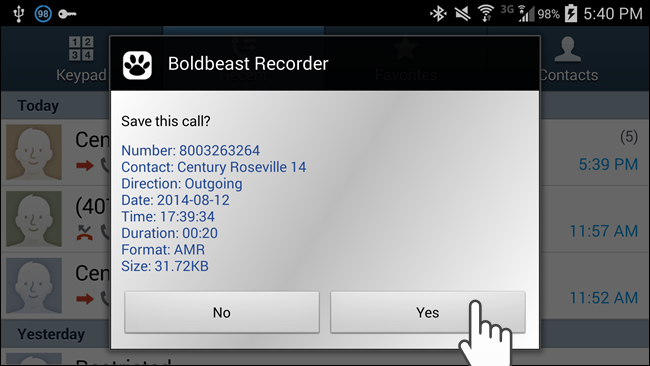
Когда Android не подходит
- На некоторых прошивках производители блокируют API для записи звонков.
- В странах с жёсткими правилами конфиденциальности приложения могут быть ограничены.
iPhone
Из‑за песочницы iOS сторонние приложения не могут напрямую записывать стандартные исходящие и входящие вызовы, сделанные через встроенный набор набора номера. Существуют приложения и сервисы, которые обходят это ограничение — они проксируют вызов через свои серверы и затем предоставляют запись. Обычно такие сервисы тарифицируются по минутам.
Это рабочий, но затратный и косвенный подход. Если вы часто записываете звонки с iPhone, можно рассмотреть регулярную подписку у проверенного провайдера.
Когда iPhone не подходит
- Если вы не хотите, чтобы данные проходили через сторонние серверы по соображениям безопасности.
- Если цена записи по минутам искаженияет бюджет проекта.
Низкотехнологичный вариант: громкая связь
Всегда можно включить громкую связь на телефоне и записать разговор внешним рекордером или микрофоном компьютера. Это просто, но:
- Качество записи будет хуже, чем при цифровом захвате.
- Возможны сторонние шумы и эхо.
Тем не менее, это рабочий запасной план, если другие методы невозможны.
Методология: пошагово для трёх типичных сценариев
Компьютерный звонок (Skype, Zoom, веб‑звонок)
- Убедитесь, что приложение работает в обычном режиме (не эксклюзивный доступ к аудио).
- Включите Stereo Mix или выберите WASAPI loopback в Audacity.
- Сделайте тестовую запись, проверьте обе стороны.
- Записывайте весь звонок, сохраните файл с датой/временем.
Android
- Выберите приложение для записи звонков и проверьте отзывы.
- Предоставьте разрешения и проведите пробный звонок.
- Храните резервную копию записи в облаке/на внешнем диске.
iPhone
- Оцените необходимость обходных сервисов.
- При необходимости используйте провайдера с оплатой по минуте или организуйте конференц‑мост с возможностью записи.
- Всегда предупреждайте собеседников о записи.
Безопасность и конфиденциальность
- Храните записи в зашифрованном хранилище.
- Ограничьте доступ по принципу наименьших привилегий.
- Удаляйте записи, когда в них больше нет необходимости.
- Если вы работаете с личными данными граждан ЕС, учтите требования GDPR: обоснование обработки, срока хранения и права субъектов данных.
Риски
- Утечка записей может повредить репутации или привести к юридическим последствиям.
- Передача аудио через сторонние серверы повышает риск компрометации.
Митигаторы
- Шифрование диска и резервных копий.
- Использование внутренних корпоративных решений без проксирования через внешних провайдеров.
- Чёткие политики хранения и удаления.
Роль‑ориентированные чеклисты
Журналист
- Уведомить собеседника и получить согласие.
- Сделать контрольную запись.
- Сохранить резервную копию в облаке.
- Метаданные: кто, когда, тема.
Служба поддержки
- Автоматическая запись звонков по политике компании.
- Хранение разговоров не меньше установленного срока.
- Ограниченный доступ для аудита.
Разработчик/тестировщик
- Проверить воспроизводимость записи на разных устройствах.
- Проверить форматы и битрейт.
- Протестировать восстановление файла из резервной копии.
Что может пойти не так
- Запись отсутствует из‑за несовместимости драйвера.
- Запись прерывается и файл повреждён.
- Происходит утечка записи при хранении на внешних сервисах.
Контрмеры
- Всегда делать контрольную короткую запись перед важным звонком.
- Хранить копию на локальном зашифрованном диске.
- Проверять целостность файла после сохранения.
Глоссарий в одну строку
Stereo Mix — системный аудиоканал, который объединяет всё воспроизводимое аудио в одну дорожку.
WASAPI — аудиоинтерфейс Windows, поддерживающий loopback для захвата вывода.
Loopback — режим, при котором выходное аудио направляется обратно как вход для записи.
Конференц‑мост — сервис, через который можно проксировать и записывать звонки.
Краткое резюме
Запись звонков возможна на любой платформе, но способ зависит от устройства и приложений. На компьютере предпочтительны Stereo Mix или WASAPI loopback. На Android — специальные приложения. На iPhone — сервисы с проксированием или громкая связь как запасной вариант. Всегда предупреждайте участников и храните записи безопасно.
Важно
Проведите тестовую запись перед важным интервью, сохраните резервную копию и следите за юридическими требованиями вашей страны.
Короткое объявление
Если вам нужно надежно и быстро записывать разговоры — начните с тестовой записи прямо сейчас: проверьте Stereo Mix или установите Audacity, сделайте пробный звонок и убедитесь, что обе стороны слышны.
Похожие материалы
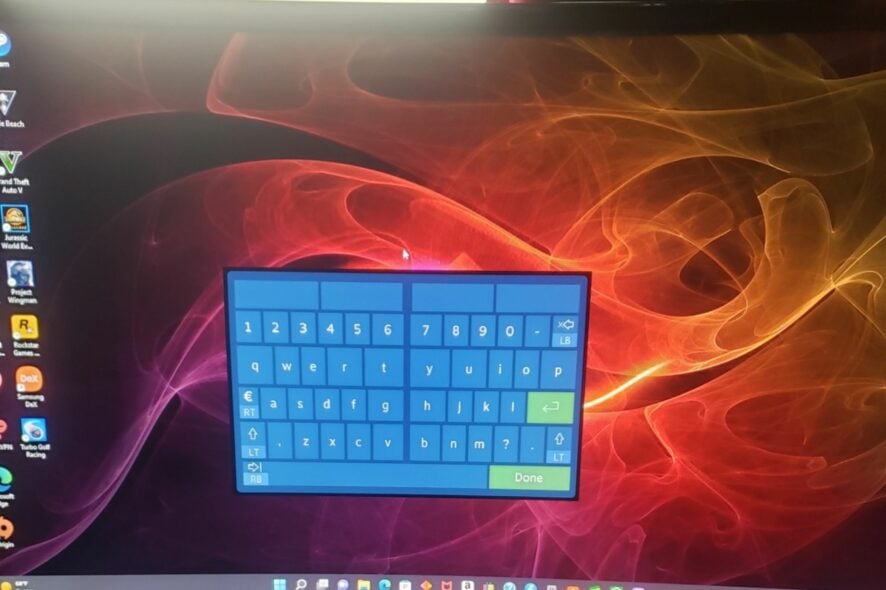
Xbox контроллер открывает клавиатуру — решения
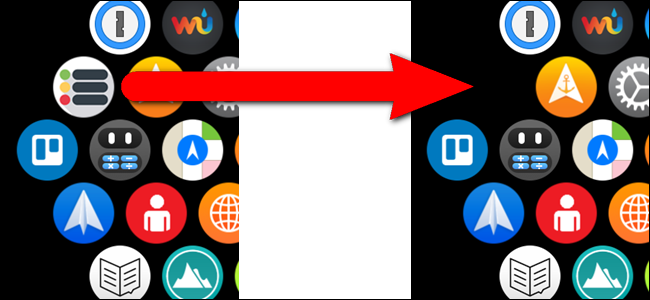
Как удалить приложения с Apple Watch

Исправить Fatal error при установке Kaspersky
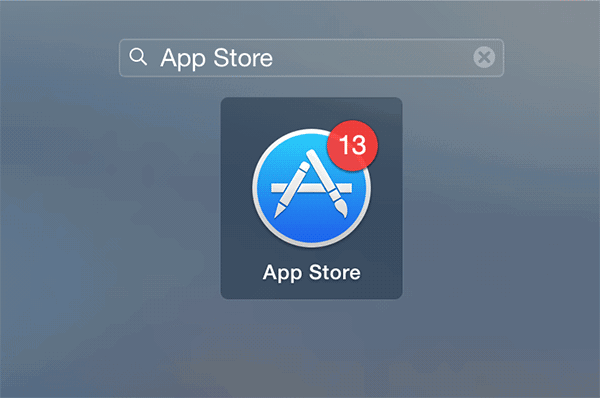
Скрыть баннер El Capitan в App Store
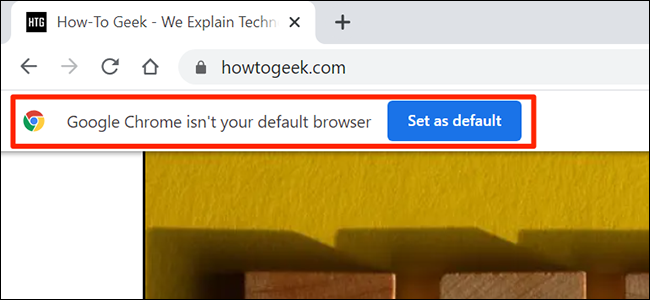
Остановить запросы браузеров стать браузером по умолчанию